在现代社交媒体时代,拍照已经成为人们生活中不可或缺的一部分,而手机拍照功能的不断提升也让我们可以轻松地记录生活中的点点滴滴。有时候我们可能会想要将多张照片合并成一张,以展示更多的内容或者创造更加有趣的效果。手机合并图片的方法又是什么呢?手动拼接照片又该如何进行呢?接下来我们将详细介绍手机合并图片的技巧,让您轻松成为手机拼图高手。
手机怎么拼接照片
步骤如下:
1.下面就由小编用自己的手机来给大家演示一下怎么用手机把两张照片合并成一张照片吧,首先需要小伙伴们在手机中找到手机系统自带的相册并打开。
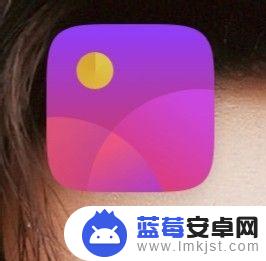
2.小伙伴们进入相册页面之后先不要着急,现在就需要在页面的右上角找到并点击【选择】这个选项,怎么样,这一步是不是很简单啊。
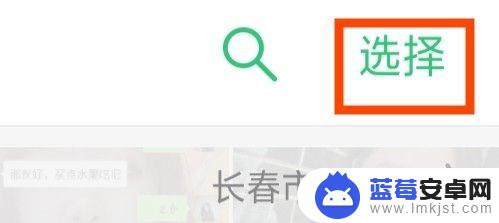
3.小伙伴们点完【选择】这个选项之后,就需要从相册的众多照片中找出你想要进行合并的两张的照片。点击这两种照片即可,照片上就会出现两个对勾。
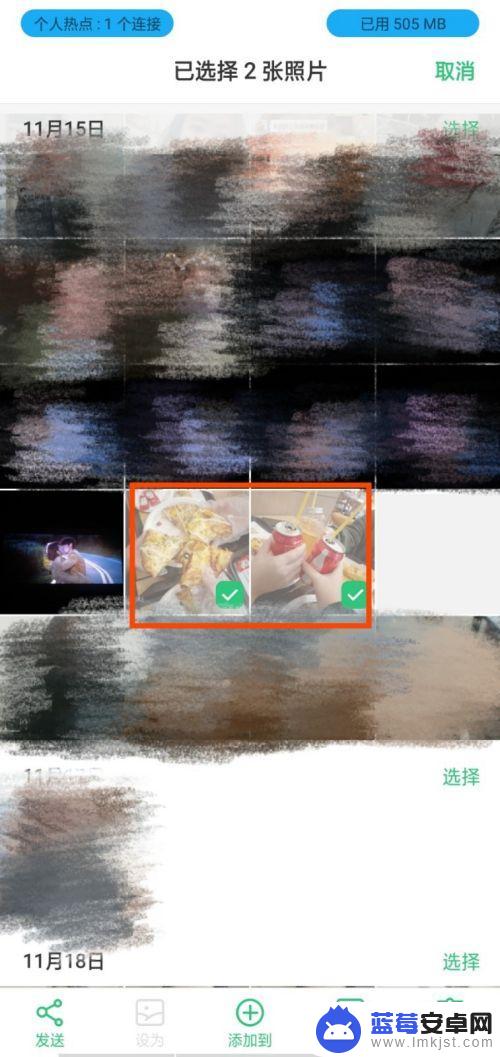
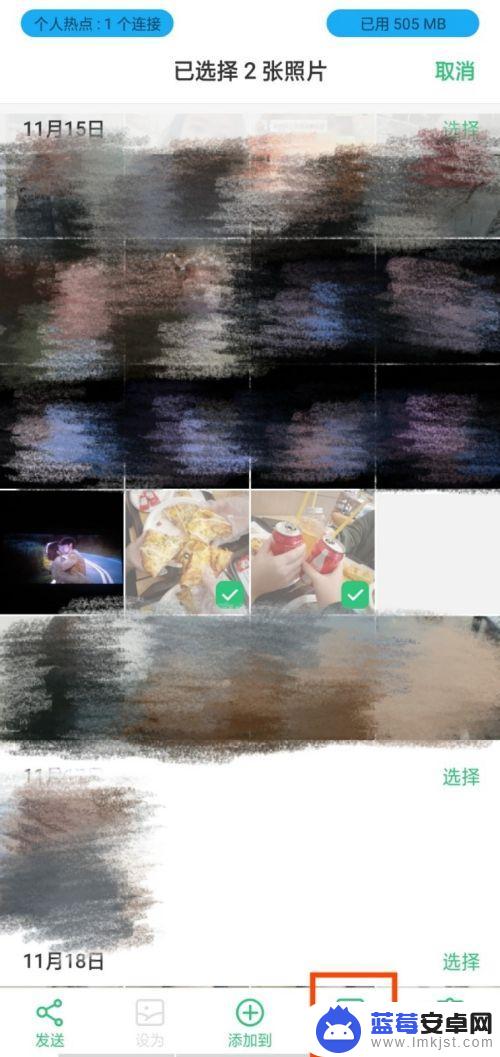
4.选择完照片之后,找到并点击下面的第四个【拼图】选项。进入拼图页面之后,在下面的选项中找到你想要选择的摸板就可以了,最后点击完成大家都学会了吗?
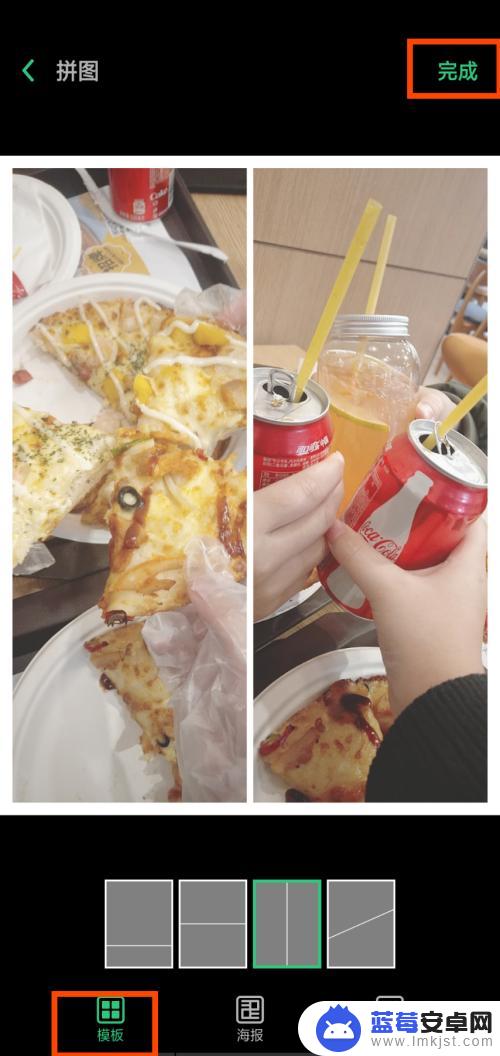
以上就是手机合并图片的全部内容,有遇到相同问题的用户可参考本文中介绍的步骤来进行修复,希望能够对大家有所帮助。












